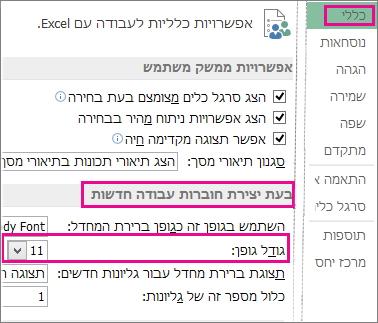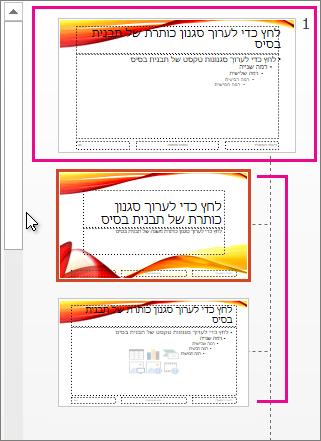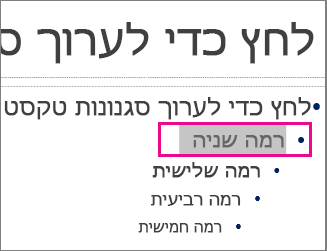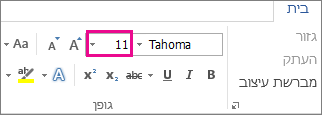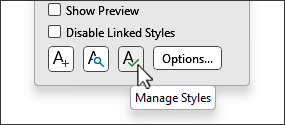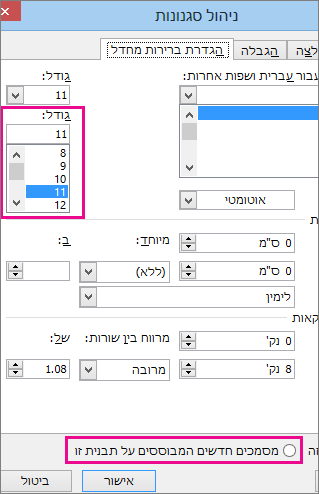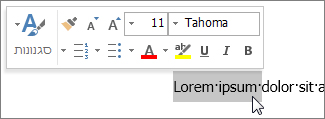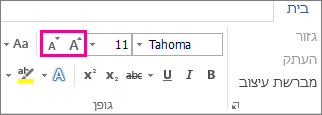באפשרותך לשנות את גודל הגופן עבור כל הטקסט או רק טקסט נבחר ב- Excel לשולחן העבודה, ב- PowerPoint או Word.
שינוי גודל הגופן המוגדר כברירת מחדל עבור כל הטקסט
האופן שבו אתה משנה את גודל הגופן המהווה ברירת מחדל משתנה בהתאם ליישום. בחר את האפליקציה שלך להלן ולאחר מכן בצע את השלבים.
-
לחץ על קובץ > אפשרויות.
-
בתיבת הדו-שיח, לחץ על כללי.
-
תחת בעת יצירת חוברות עבודה חדשות, בתיבה גודל גופן , הזן את גודל הגופן הרצוי.
לחלופין, באפשרותך להקליד בכל גודל שתרצה, בין 1 ל- 409, במכפלות של .5, כגון 10.5 או 105.5. באפשרותך גם לבחור סגנון גופן אחר המוגדר כברירת מחדל.
הערה: כדי להתחיל להשתמש בגודל הגופן או בגופן החדשים המוגדרים כברירת מחדל, עליך להפעיל מחדש את Excel. הגופן וגודל הגופן החדשים המוגדרים כברירת מחדל נמצאים בשימוש רק חוברות עבודה חדשות שנוצרות לאחר הפעלה מחדש של Excel; חוברות עבודה קיימות אינן מושפעות. כדי להשתמש בגופן ובגודל ברירת המחדל החדשים של חוברות עבודה קיימות, העבר גליונות עבודה מתוך חוברת עבודה קיימת לחוברת עבודה חדשה.
כדי לשנות את גודל הגופן עבור כל השקופיות, שנה אותו בתבנית הבסיס לשקופיות. כל מצגת PowerPoint מכילה תבנית בסיס לשקופיות עם פריסות שקופיות קשורות.
הערה: אם ברצונך לשנות את ערכת הנושא, עליך לעשות זאת לפני שינוי הגופן, כיוון שערכת נושא אחרת עשויה להשתמש בגופנים שונים.
-
בכרטיסיה תצוגה, לחץ על תבנית בסיס לשקופיות.
בתצוגת תבנית בסיס לשקופיות, תבנית הבסיס לשקופיות נמצאת בחלק העליון של חלונית התמונות הממוזערות עם הפריסות הקשורות מתחתיה.
-
לחץ על תבנית הבסיס לשקופיות כדי לשנות את הגופן בכל השקופיות, או לחץ על אחת מהפריסה כדי לשנות את גודל הגופן בפריסה זו בלבד.
-
בתבנית הבסיס לשקופיות או בפריסה, בחר את רמת טקסט מציין המיקום שעבורה ברצונך לשנות את גודל הגופן.
-
בכרטיסיה בית, לחץ על גודל הגופן הרצוי בתיבה גודל גופן .
באפשרותך גם להקליד בכל גודל שתרצה במכפלות של .1, כגון 10.3 או 105.7.
התבליט גדל או קטן באופן אוטומטי כדי להתאים לשינויים בגודל הגופן.
עצה: באפשרותך לצפות בסרטון וידאו בנושא שינוי גודל הגופן עבור טקסט בשקופית אחת או שינוי טקסט בכל השקופיות.
-
פתח מסמך ריק חדש.
-
בכרטיסיה בית , בקבוצה סגנונות, לחץ על מפעיל תיבת הדו-שיח
לחלופין, הקש Ctrl+Alt+Shift+S.
-
לחץ על
-
לחץ על הכרטיסיה קבע ברירות מחדל ובחר את הגודל הרצוי בתיבה גודל.
באפשרותך גם להקליד בכל גודל שתרצה, בין 1 ל- 1638, במכפלות של .5, כגון 10.5 או 105.5.
-
לחץ על האפשרות מסמכים חדשים המבוססים על תבנית זו.
-
סגור ופתח מחדש Word. אם תתבקש לשמור את התבנית Normal, אמור כן.
עצה: באפשרותך גם לשנות את הגופן או צבע הגופן המוגדרים כברירת מחדל בכרטיסיה הגדרת ברירות מחדל.
בעת הגדרת גופן ברירת מחדל, כל מסמך חדש שתפתח ישתמש בהגדרות הגופן שבחרת ויגדיר כברירת המחדל. גופן ברירת המחדל חל על מסמכים חדשים המבוססים על התבנית הפעילה, בדרך כלל Normal.dotm. באפשרותך ליצור תבניות שונות כדי להשתמש בהגדרות שונות של גופן ברירת המחדל.
שינוי גודל הטקסט שנבחר
כדי לשנות את גודל הגופן של הטקסט שנבחר ב- Excel, PowerPoint או שולחן Word:
-
בחר את הטקסט או התאים עם הטקסט שברצונך לשנות. כדי לבחור את כל הטקסט במסמך Word, הקש Ctrl + A.
-
בכרטיסיה בית, לחץ על גודל הגופן בתיבה גודל גופן .
באפשרותך גם להקליד בכל גודל שתרצה, במסגרת המגבלות הבאות:
-
Excel: בין 1 ל- 409, בין 1 ל- 409, במכפלות של .5 (כגון 10.5 או 105.5)
-
PowerPoint: בין 1 ל- 3600, במכפלות של .1 (כגון 10.3 או 105.7)
-
Word: בין 1 ל- 1638, במכפלות של .5 (כגון 10.5 או 105.5)
-
עצות:
-
בעת בחירת טקסט, סרגל כלים מצומצם מופיע ליד הסמן. באפשרותך גם לשנות את גודל הטקסט בסרגל כלים זה.
-
באפשרותך גם ללחוץ על הסמלים הגדל גופן או הקטן גופן (הגדל גופן וכווץ גופן בגירסאות קודמות מסוימות של תוכניות Office) עד שהגודל הרצוי יוצג בתיבה גודל גופן.
למידע נוסף
שנה או הגדר את גופן ברירת המחדל ב-Word
שינוי הגופנים של כותרת תחתונה בשקופית
שינוי ערכת נושא (Excel ו- Word)
עיצוב טקסט בתאים (Excel)